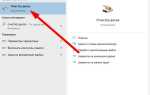Работа с контрагентами – ключевой элемент управления бизнесом в 1С. Чтобы эффективно находить и добавлять новых партнеров в базу, необходимо последовательно выполнять ряд действий, обеспечивающих корректность данных и упрощающих дальнейшую работу.
Первый этап – открытие справочника контрагентов и проверка текущего списка. На этом шаге важно исключить дубли и актуализировать информацию по уже существующим компаниям. Далее следует использование встроенных фильтров и поиска по ИНН или названию для быстрой навигации.
Добавление нового контрагента требует заполнения обязательных полей: ИНН, КПП, юридический адрес, а также корректного выбора типа организации. Особое внимание уделяется верификации реквизитов через внешние сервисы, интегрированные с 1С, что позволяет снизить риски сотрудничества с ненадежными компаниями.
В статье представлена подробная пошаговая инструкция, раскрывающая каждый этап процесса, а также рекомендации по настройке прав доступа для сотрудников, участвующих в работе с контрагентами, что способствует повышению безопасности и прозрачности учета.
Открытие справочника контрагентов в 1С
Для быстрого доступа к справочнику контрагентов в 1С откройте главную панель навигации. В меню выберите раздел «Справочники», затем пункт «Контрагенты». Если используете типовую конфигурацию, путь будет: Главное меню → Справочники → Контрагенты.
Альтернативный способ – воспользоваться строкой поиска в верхней части окна 1С, введя слово «Контрагенты». Система предложит соответствующий справочник для открытия одним кликом.
После открытия справочника отобразится список всех зарегистрированных контрагентов с основными реквизитами: наименование, ИНН, КПП, статус. Для создания нового контрагента нажмите кнопку «Создать» в верхней части окна. Рекомендуется при добавлении нового контрагента сразу заполнить обязательные поля, такие как ИНН и юридический адрес, для упрощения дальнейшей работы.
Если справочник большой, используйте фильтры по наименованию или ИНН для ускорения поиска нужного контрагента. Фильтры расположены над списком и позволяют вводить ключевые параметры.
Использование поиска по названию и ИНН контрагента

В 1С поиск контрагентов по названию и ИНН выполняется через форму справочника «Контрагенты». В строке поиска достаточно ввести часть наименования или точный ИНН для фильтрации списка.
Поиск по названию чувствителен к регистру и спецсимволам, поэтому при вводе лучше использовать ключевые слова без лишних пробелов и сокращений. Для расширенного поиска применяйте маски с символом «*», например, «Ромаш*» отобразит все организации с названиями, начинающимися на «Ромаш».
Поиск по ИНН требует точного совпадения: вводите полные 10 или 12 цифр без пробелов и дефисов. Неполные или искажённые данные не дадут результатов. В случае сомнений в правильности ИНН стоит проверить его через сервисы ФНС перед вводом.
Результаты поиска автоматически подгружаются и обновляются при вводе, что ускоряет выбор нужного контрагента. При большом списке рекомендуют дополнительно фильтровать по виду контрагента или региону, чтобы сузить выбор.
После нахождения нужного контрагента двойной клик открывает карточку для просмотра реквизитов и истории взаимодействий, что позволяет оперативно проверить актуальность данных перед дальнейшей работой.
Фильтрация контрагентов по статусу и виду деятельности

В 1С для ускорения поиска нужных контрагентов применяется фильтрация по статусу (например, «Действующий», «Потенциальный», «Заблокированный») и виду деятельности (например, «Оптовая торговля», «Производство», «Услуги»).
Чтобы отфильтровать контрагентов, откройте справочник «Контрагенты» и выберите пункт «Настроить фильтр». В разделе «Статус» отметьте необходимые варианты. Для фильтрации по виду деятельности выберите соответствующие категории из выпадающего списка, который формируется на основе классификатора ОКВЭД, интегрированного в 1С.
Рекомендуется использовать несколько условий одновременно: например, выбрать контрагентов со статусом «Действующий» и видом деятельности «Оптовая торговля», чтобы исключить неактивные и нерелевантные организации.
При необходимости можно сохранить выбранные настройки фильтра как шаблон для быстрого повторного применения. Для этого нажмите «Сохранить фильтр» и задайте название шаблона.
Фильтрация позволяет ускорить работу с базой, улучшить качество выбора контрагентов и исключить ошибки при подборе партнеров по специфике деятельности и текущему состоянию компании.
Работа с карточкой контрагента для проверки данных
Откройте карточку контрагента в разделе «Справочники» – «Контрагенты». В поле «Наименование» проверьте точное совпадение с официальным названием компании, без сокращений и ошибок. Особое внимание уделите ИНН и КПП: они должны соответствовать данным из официальных источников, например, Федеральной налоговой службы.
В разделе «Реквизиты» подтвердите корректность юридического адреса. Несовпадение с адресом, зарегистрированным в ЕГРЮЛ, может указывать на недостоверность информации. Обязательно проверьте статус контрагента – активен ли он в базе, нет ли пометок о ликвидации или приостановке деятельности.
Вкладка «Банковские реквизиты» требует сверки номера расчетного счета и банка с официальными данными. Несоответствие реквизитов часто встречается при мошеннических схемах.
Для дополнительной проверки используйте встроенную в 1С функцию запроса актуальной информации из государственных баз (если настроена интеграция). В противном случае выгрузите данные и сверяйте вручную с ЕГРЮЛ и сайтами контролирующих органов.
Обратите внимание на дату последнего изменения данных в карточке. Частое отсутствие обновлений может свидетельствовать о недобросовестности контрагента. Рекомендуется фиксировать результаты проверки в комментариях к карточке для последующего анализа и отчетности.
Сохранение и экспорт списка найденных контрагентов

После формирования списка контрагентов в 1С необходимо зафиксировать результаты для дальнейшей работы или передачи. Для этого применяют встроенные инструменты сохранения и экспорта.
- Откройте окно с найденными контрагентами и убедитесь, что список отображает все необходимые данные.
- Для сохранения текущего списка в 1С используйте команду «Записать как отчет» или «Сохранить список» в меню.
- В появившемся диалоге укажите название файла и выберите тип сохранения. Рекомендуется использовать формат Excel (.xls или .xlsx) для удобства дальнейшей обработки.
- Если требуется экспорт для передачи другому пользователю или системе, выберите команду «Выгрузить в файл» и задайте формат:
- Excel – для работы с таблицами и аналитикой;
- CSV – для универсального импорта в различные программы;
- XML – для интеграции с внешними системами;
- PDF – для формирования итогового отчета без возможности редактирования.
- Настройте параметры экспорта: укажите поля, которые должны быть включены (например, наименование, ИНН, адрес, телефон). Ограничьте количество данных только актуальной информацией.
- После экспорта проверьте файл на корректность отображения и полноту данных.
Для автоматизации сохранения можно настроить расписание выгрузок через встроенный механизм обработки, чтобы регулярно получать обновленные списки контрагентов без ручного запуска.
Исправление ошибок и обновление информации о контрагенте
Для корректного ведения базы данных контрагентов в 1С необходимо своевременно исправлять ошибки и актуализировать сведения. Неправильные данные влияют на документооборот и отчетность.
- Откройте раздел «Контрагенты» через меню «Справочники».
- Выберите нужного контрагента, используя поиск по ИНН, названию или адресу.
- Проверьте реквизиты:
- ИНН и КПП – сверяйте с официальными источниками, например, ЕГРЮЛ.
- Адрес и контактные данные – уточняйте по актуальным договорам и подтверждающим документам.
- Банковские реквизиты – перепроверьте с выписками банка или платежными поручениями.
- Внесите корректировки:
- Для изменения полей используйте кнопку «Изменить» в карточке контрагента.
- При необходимости добавьте новые реквизиты через функцию «Добавить».
- Сохраняйте изменения, контролируя отсутствие ошибок в обязательных полях.
- Проверьте связанные документы:
- Обновите информацию в договорах и счетах, если данные контрагента были изменены.
- Проверьте корректность проводок, если в базе ведется бухгалтерский учет.
- Регулярно используйте встроенный отчет по контрагентам для выявления дубликатов и неполных записей.
- Для массового обновления данных применяйте загрузку через обработку импорта из Excel с актуальными данными.
Поддержание точности информации сокращает риски ошибок в расчетах и документообороте, повышая качество работы с контрагентами.
Вопрос-ответ:
Какие шаги нужно выполнить, чтобы найти контрагентов в 1С без дополнительных программ?
Для поиска контрагентов в 1С можно использовать встроенный справочник. Сначала откройте раздел «Контрагенты» в меню программы. Затем нажмите кнопку «Создать» или воспользуйтесь поиском по базе данных, если контрагент уже есть. При создании новой записи заполните обязательные поля: название организации, ИНН, адрес и контактные данные. Для уточнения сведений используйте проверки по государственным реестрам через интеграцию, если она настроена. После заполнения сохраните карточку, чтобы можно было быстро обращаться к информации в дальнейшем.
Как проверить достоверность данных контрагента в 1С и избежать ошибок при работе с ним?
Проверка данных контрагента начинается с сверки реквизитов, таких как ИНН, КПП и юридический адрес, с официальными источниками. В 1С можно настроить обмен с сервисами, которые предоставляют актуальную информацию из госреестров. Это помогает выявить недостоверные или устаревшие сведения. Также рекомендуется внимательно просмотреть документы контрагента, если они есть в системе, и сверить даты и подписи. Таким образом, вероятность ошибок снижается, и можно работать с надежными партнёрами.
Можно ли настроить автоматический поиск новых контрагентов в 1С, и как это сделать?
Да, в 1С предусмотрена возможность настройки автоматического поиска и обновления информации о контрагентах с помощью внешних сервисов и расширений. Для этого в разделе настроек интеграции подключают сервисы проверки данных, например, из ФНС или других официальных источников. После подключения система сможет автоматически подгружать актуальные сведения при добавлении нового контрагента или при обновлении данных существующих. Настройка требует участия специалиста по 1С, так как требует правильной конфигурации обмена и обработки данных.
Как оптимизировать работу с большим количеством контрагентов в 1С, чтобы быстро находить нужного партнера?
Для удобного поиска контрагентов в больших базах рекомендуется использовать фильтры и сортировку по ключевым параметрам — названию, ИНН, региону и другим полям. В 1С можно создать отдельные группы или категории, чтобы структурировать список. Также полезно использовать поиск по частичным совпадениям и добавлять примечания для быстрого понимания особенностей каждого контрагента. При регулярной чистке базы и актуализации данных поиск становится быстрее и удобнее, а работа — более продуктивной.